エクセルで、表から集計の行だけ表示させてコピーしたいときがあります。表が大きい場合は、集計の行だけコピーした表の方が数値が見やすいです。集計の行だけ表示させてコピーしようとしたら、非表示にした行までコピーされてしまった、または表示されている集計の行の一部だけがコピーされてしまったということはないでしょうか。エクセルで集計の行だけコピーしたい場合、効率よくコピーできる方法があります。

目次
フィルター機能を使って表の集計行だけ別シートにコピー
フィルター機能で集計された行だけコピーします。フィルターで抽出された集計行を別シートにコピーします。
1.フィルターで集計行だけ抽出しましょう。
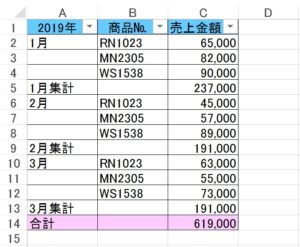
2.表の範囲を選択してコピーします。
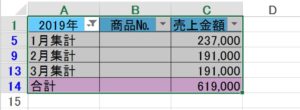
3.別シートに貼り付けます。フィルターで絞った集計行だけがコピーされました。
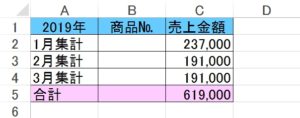
フィルターで抽出された集計行を、同シートにコピーした場合、集計行、全てをコピーできません。集計行の一部だけがコピーされます。フィルター機能を使ってコピーする場合は、別シートにコピーしましょう。
エクセル、フィルター機能
「データ」タブ→「並びべ替えとフィルター」グループ→「フィルター」コマンド
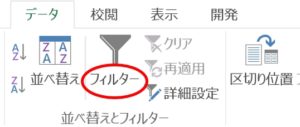
範囲内のセルを選択して「フィルター」をクリックすると、フィルターが設定されます。
表の集計行だけ表示して同シートにコピー
1.エクセル、表の行を非表示にして集計の行だけ表示しましょう。
2.表の範囲を選択してコピーします。
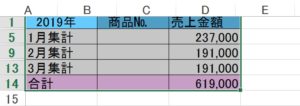
3.同シートに貼り付けます。集計行だけコピーされました。
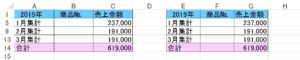
行を非表示にして集計行を別シートにコピーした場合、非表示にした行までコピーされます。表全てがコピーされてしまうので、行を非表示にして集計行をコピーする場合は、同シートにコピーしましょう。
エクセル、表の集計行だけをジャンプ機能を使ってコピー
エクセルには、表を読み取って、小計、総合計を自動的に挿入できる小計機能があります。
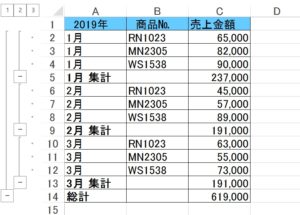
1.アウトラインの「2」ボタンをクリックしましょう。小計と総合計の行だけが表示されます。
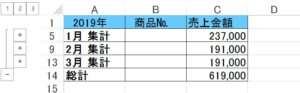
2.表を選択して別シートにコピーすると、全データがコピーされてしまいます。エクセル、ジャンプ機能を使って別シートに集計行だけコピーしてみましょう。
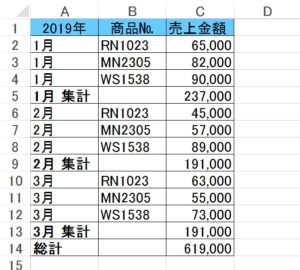
3.表を選択します。「ホーム」タブ→「編集」グループ→「検索と選択」▼から「条件を選択してジャンプ(S)」をクリックしましょう。
4.「選択オプション」ダイアログボックスから「可視セル(Y)」にチェックを入れて、「OK」ボタンをクリックします。
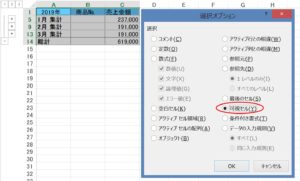
5.別シートにコピーした表を貼り付けると、集計行だけコピーされました!
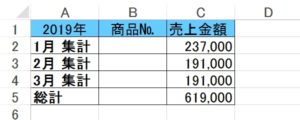
エクセル、ジャンプ機能での集計行のコピーは、同シートでは一部の集計行だけコピーされます。ジャンプ機能での集計行のコピーは、別シートにコピーするときだけ使いましょう。
小計機能で集計行だけを絞ったデータは、別シートにコピーした場合、非表示にした行までコピーされますが、同シートには集計行だけをコピーできます。
エクセル、ジャンプ機能
「ホーム」タブ→「編集」グループ→「検索と選択」▼から「条件を選択してジャンプ(S)」
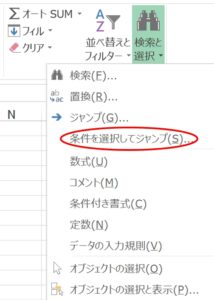
ショートカットキーを使って集計行だけコピー
1.アウトラインの「2」ボタンをクリックして、小計と総合計の行だけが表示さた表を選択します。
2.ショートカットキー「Alt」キー+「;」を押して表をコピーしましょう。
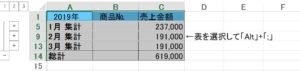
3.別シートに貼付けると、集計に行だけがコピーできました!
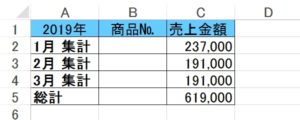
「Alt」キー+「;」は「可視セルのみ選択」のショートカットキーです。
「F5」キー、または「ホーム」タブ→「編集」グループ→「検索と選択」▼から「条件を選択してジャンプ(S)」をクリックします。
「選択オプション」ダイアログボックスから「可視セル(Y)」にチェックを入れるのと同じ機能になります。
エクセルで集計行だけ別にすると、数値が分かりやすくなります
エクセルで集計をするとき、エクセルの機能や関数を使ったり、方法は色々あります。エクセルで自動的に集計できる機能にはピポット、小計機能、エクセル関数には、SUM関数、SUMIFS関数、SUBTOTAL関数、AGGREGATE関数などがありますが、集計できても、データ量が多いと集計された数値が分かりにくいです。エクセルで集計した行だけ別にコピーすると、数値が見やすく分かりやすくなります。
こちらの記事もご覧ください。⇒さまざまな集計をエクセルSUBTOTAL関数で求める























